«Aw Snap» Что-то пошло не так, ошибка в браузере Chrome
[ad_1]
Иногда браузер Chrome не может загружать веб-страницы и отображает тревожный Вот блин! сообщение об ошибке. Ниже вы найдете различные методы исправления ошибки «Aw Snap» в браузере Chrome.
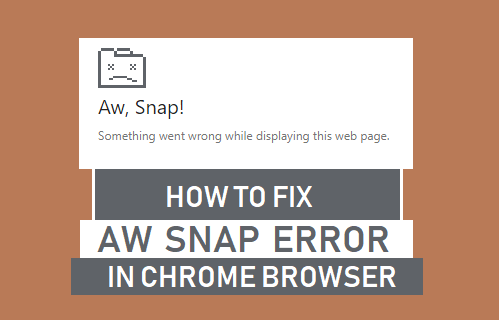
Ошибка браузера Chrome Aw Snap
Значок «Вот блин» Ошибка в браузере Chrome обычно сопровождается сообщением об ошибке «Что-то пошло не так при отображении этой веб-страницы» или «В Google Chrome не хватает памяти» и аналогичными сообщениями.
Поскольку эта ошибка в браузере Chrome может быть вызвана множеством проблем, любой из следующих методов устранения неполадок может помочь в решении проблемы на вашем компьютере.
1. Обновите веб-страницу.
Первый шаг — убедиться, что ваш компьютер подключен к Интернету (Wi-Fi или Ethernet), и перезагрузить веб-страницу, нажав на значок Значок перезагрузки.

Примечание: Вы также можете перезагрузить веб-страницы как на компьютере с Windows, так и на Mac, нажав Клавиша F5 или используя Ctrl+р ярлык.
2. Закройте программы и несколько вкладок Chrome.
Закрыть все открытые программы на вашем компьютере и закройте все открытые вкладки браузера (кроме того, который не загружается) и попробуйте Перезагрузить веб-страницу, к которой вы пытались получить доступ.
3. Используйте режим инкогнито.
Использование Google Chrome в режиме инкогнито может помочь при открытии веб-страницы.
Открытым Гугл Хром браузер> нажмите 3-точечное меню значок и выберите Новое окно в режиме инкогнито вариант.
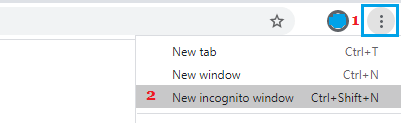
В режиме инкогнито вставьте URL-адрес веб-страницы, которую пытались открыть.
4. Очистите кеш и файлы cookie.
Ошибка «Aw Snap» в браузере Chrome может быть вызвана кешированными страницами ошибок и поврежденными файлами cookie. Следовательно, очистите кеш браузера на своем компьютере и попробуйте снова получить доступ к веб-странице.
Нажмите на 3 точки значок меню> наведите указатель мыши на Дополнительные инструменты и выберите Очистить данные просмотров вариант в боковом меню.
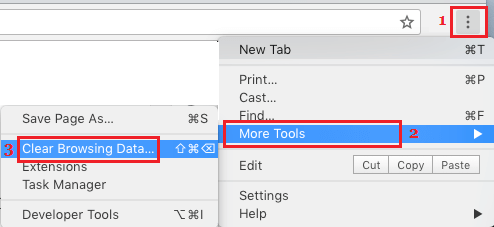
На следующем экране выберите Все время как «Диапазон времени»> установите флажок История просмотров, Файлы cookie и другие сайты и Кэшированные изображения и файлы и нажмите на Очистить данные кнопка.
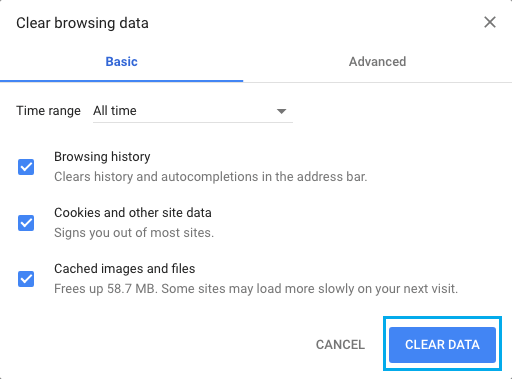
После очистки файлов cookie, кеша и истории просмотров попробуйте снова получить доступ к той же веб-странице.
5. Перезагрузите компьютер.
Ошибки браузера, такие как «Ой, Snap!» и другие могут быть вызваны незначительными сбоями программного обеспечения, а также конфликтующими или зависшими программами и процессами на вашем компьютере.
Чтобы исключить такую возможность, просто Начать сначала твой компьютер. После перезагрузки компьютера посетите веб-страницу и посмотрите, можете ли вы получить доступ к веб-странице без каких-либо ошибок.
6. Отключите расширения браузера.
Хотя расширения браузера могут улучшить его функциональные возможности, они также могут привести к конфликтам и проблемам при просмотре.
Нажмите на 3-точечное меню Chrome значок> наведите указатель мыши Дополнительные инструменты и выберите Расширения.
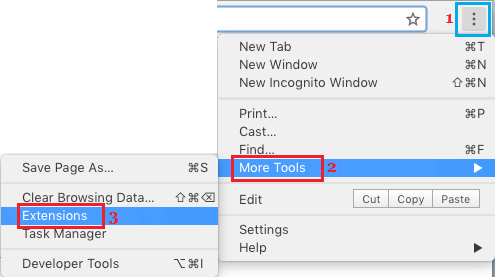
На следующем экране отключите браузер Расширения Устанавливается на вашем компьютере, переместив переключатель в положение ВЫКЛЮЧЕННЫЙ должность.
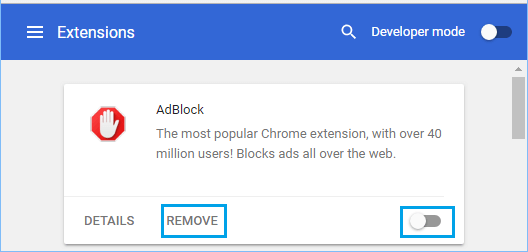
Примечание: Если в расширении нет необходимости, лучше удалить расширение, нажав на Удалять.
После отключения расширений Перезагрузите Chrome браузер и посмотрите, не устранена ли ошибка Aw, Snap.
Если вы можете открыть веб-страницу без расширений, начинайте включать расширения одно за другим, пока не найдете конкретное расширение, вызывающее проблему на вашем компьютере.
7. Автоматическое определение настроек
Эффективное решение проблем с подключением к сети — включить параметр «Автоматически определять параметры сети на вашем компьютере».
Перейти к Настройки > Сеть и Интернет > выберите Прокси вкладка на левой панели. На правой панели включите Автоматически определять настройки вариант.
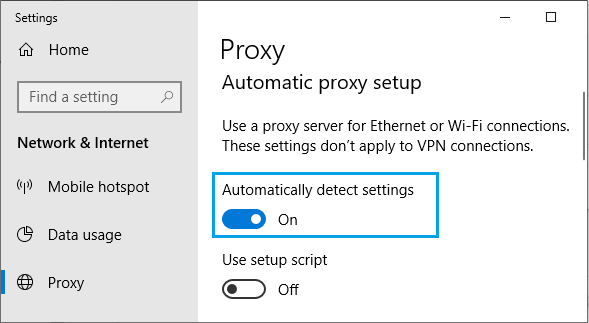
Начать сначала ваш компьютер и посмотрите, появляется ли у вас по-прежнему ошибка Aw Snap в браузере Chrome на вашем компьютере.
8. Отключите аппаратное ускорение.
Функция аппаратного ускорения в браузере Chrome может вызывать проблемы на определенных компьютерах.
Открытым Браузер Chrome > Щелкните по Значок меню из 3 точек > выберите Настройки в раскрывающемся меню. На следующем экране прокрутите вниз и нажмите Передовой.
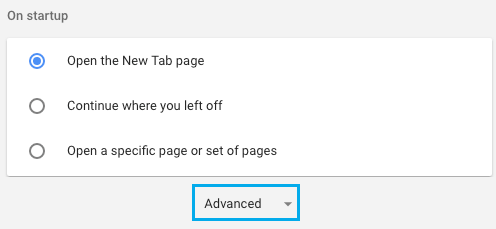
В дополнительных настройках прокрутите вниз до раздела «Система» и снимите флажок. По возможности использовать аппаратное ускорение вариант.
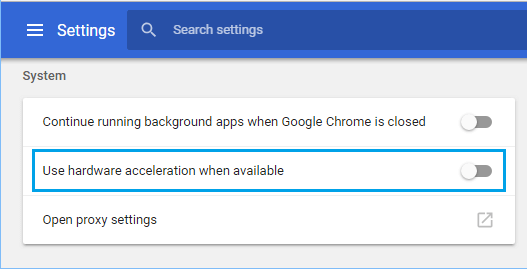
Начать сначала Хром браузер и посмотрите, сможете ли вы загрузить веб-страницу.
9. Запустите проверку безопасности Chrome.
Открытым Браузер Chrome > Щелкните по Значок меню из 3 точек > выберите Настройки в раскрывающемся меню.
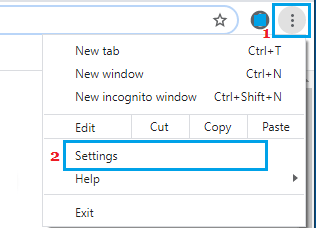
На следующем экране прокрутите вниз до Проверка безопасности раздел и нажмите на Проверь сейчас кнопка.
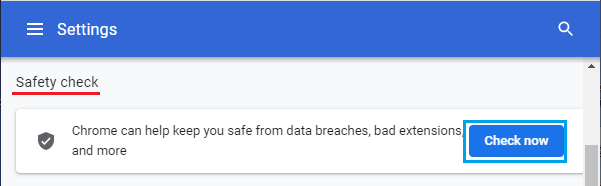
Разрешите Google Chrome завершить проверку безопасности и следуйте рекомендациям (если есть).
Примечание: Вы также можете использовать функцию сканирования, доступную в антивирусной программе, установленной на вашем компьютере.
10. Проверьте компьютер на наличие проблем с памятью.
Ошибка Aw Snap на вашем компьютере может быть связана с проблемами оборудования. Вы можете запустить проверку памяти, чтобы проверить состояние вашего компьютера.
Щелкните правой кнопкой мыши Кнопка Пуск и нажмите на Бегать > тип mdsched.exe в окне «Выполнить команду» и нажмите В ПОРЯДКЕ.
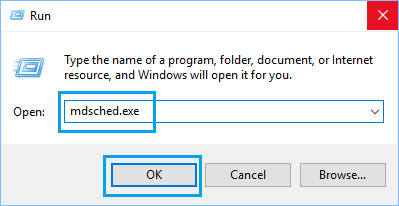
Во всплывающем окне выберите Перезагрузите сейчас и проверьте наличие проблем вариант.
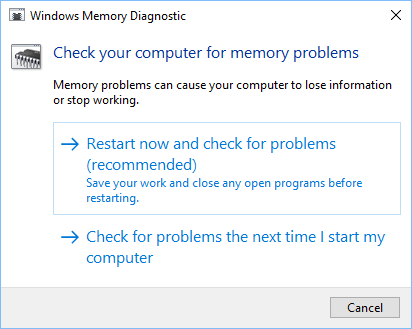
Следуйте инструкциям на экране и завершите процесс проверки проблем с памятью на вашем компьютере.
- Как исправить ошибку «Невозможно получить доступ к этому сайту» в Chrome
- Как сделать Chrome браузером по умолчанию в Windows 10
[ad_2]
